Proyecto PHP Apache con host virtual
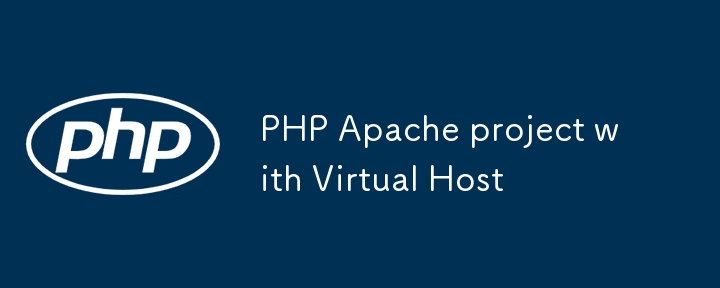
Crear el directorio del proyecto
Primero, crea un directorio para tu proyecto. Por ejemplo, creemos un directorio llamado php:
sudo mkdir /var/www/html/php
Crear un archivo de prueba PHP
crea un archivo index.php en el directorio de tu proyecto:
echo "Establecer permisos de directorio
Establezca los permisos adecuados para que Apache pueda acceder al directorio:
sudo chown -R www-data:www-data /var/www/html/php sudo chmod -R 755 /var/www/html/phpEl comando sudo chown -R www-data:www-data /var/www/html/php realiza las siguientes acciones:
-R: Esta opción indica que la operación debe realizarse de forma recursiva, es decir, no solo en el directorio especificado, sino también en todos sus subdirectorios y archivos.
www-data:www-data: Especifica que el usuario y el grupo que se convertirán en los nuevos propietarios de los archivos son ambos www-data. Este es un usuario y grupo común en sistemas Linux que sirve como usuario predeterminado para servidores web como Apache y Nginx.
/var/www/php: Esta es la ruta del directorio cuyas propiedades se están cambiando.
El comando sudo chmod -R 755 /var/www/html/php realiza las siguientes acciones:
755: Este es un modo de permiso:
El primer número (7) le otorga al propietario del archivo (o directorio) permisos de lectura (4), escritura (2) y ejecución (1), para un total de 7.
El segundo número (5) le otorga al grupo permisos de lectura (4) y ejecución (1), pero no permisos de escritura, para un total de 5.
El tercer número (5) también otorga a otros usuarios permisos de lectura (4) y ejecución (1), pero no permisos de escritura, para un total de 5.
En resumen, este comando cambia los permisos de todos los archivos y directorios dentro de /var/www/html/php, permitiendo al propietario tener control total (lectura, escritura y ejecución), mientras que el grupo y otros usuarios solo tienen lectura. y ejecutar permisos. Esto es común en entornos de servidores web para garantizar que el servidor pueda acceder a los archivos necesarios sin comprometer la seguridad.
Cree el archivo de configuración del host virtual
Crea un nuevo archivo de configuración para tu Host Virtual. El archivo debe tener el mismo nombre que el proyecto php:
sudo your_editor /etc/apache2/sites-available/php.confAgregar la configuración del host virtual
Agregue la siguiente configuración al archivo:
ServerAdmin webmaster@localhost ServerName php.info DocumentRoot /var/www/html/php AllowOverride All Require all granted ErrorLog ${APACHE_LOG_DIR}/php_error.log CustomLog ${APACHE_LOG_DIR}/php_access.log combined Analicemos cada parte del código:
- Este es el comienzo del bloque de configuración para un Host virtual que escucha en el puerto 80, que es el puerto predeterminado para HTTP. El asterisco (*) indica que el Host Virtual aceptará conexiones desde cualquier dirección IP.
Administrador del servidor webmaster@localhost
- Define la dirección de correo electrónico del administrador del servidor. Esta dirección de correo electrónico se puede utilizar en mensajes de error o cuando un usuario necesita comunicarse con el administrador.
Nombre del servidor php.info
- Especifica el nombre del servidor al que se aplica esta configuración. En este caso, el Host virtual responderá a las solicitudes de php.info. Es importante que este nombre se resuelva correctamente en la IP del servidor (generalmente configurado en el archivo /etc/hosts o en DNS).
DocumentoRoot /var/www/html/php
- Define el directorio que contiene los archivos que se entregarán cuando alguien acceda al nombre del servidor (en este caso, php.info). En este ejemplo, los archivos se encuentran en /var/www/html/php.
- Este bloque especifica configuraciones específicas para el directorio indicado. La configuración dentro de este bloque afecta el comportamiento de Apache para ese directorio específico.
Permitir anular todo
- Permite que los archivos .htaccess dentro del directorio /var/www/html/php/ anulen la configuración de Apache. Esto significa que los desarrolladores pueden usar archivos .htaccess para configurar reglas, como redireccionamientos o control de acceso, sin tener que editar el archivo de configuración principal de Apache.
Requerir todo concedido
- Permite que todos los usuarios tengan acceso al directorio. Esto significa que cualquiera puede acceder a los archivos dentro de /var/www/html/php/ sin restricciones.
- Registro de errores ${APACHE_LOG_DIR}/php_error.log
Especifica la ruta al archivo de registro de errores de Apache para este host virtual. ${APACHE_LOG_DIR} es una variable que generalmente se establece en el archivo de configuración principal de Apache, apuntando al directorio donde se almacenan los registros. Aquí, los errores relacionados con este Host virtual se registrarán en el archivo php_error.log.
Registro personalizado ${APACHE_LOG_DIR}/php_access.log combinado
Define la ruta al archivo de registro de acceso de Apache para este host virtual. Al igual que ErrorLog, esto también utiliza la variable ${APACHE_LOG_DIR}. El formato combinado registra información sobre las solicitudes, incluida la dirección IP del cliente, la hora de la solicitud, el método HTTP, la URL solicitada, el código de estado y el agente de usuario.
Habilitar el host virtual
Habilite el nuevo Host Virtual con el comando:
sudo a2ensite php.conf
Active el módulo de reescritura (si es necesario)
Si necesita utilizar .htaccess o reescritura de URL, active el módulo de reescritura de Apache:
sudo a2enmod rewrite
Agregar nombre de servidor a hosts
Para acceder a su proyecto usando el nombre del servidor que definió (php.info), agregue una entrada en el archivo /etc/hosts:
sudo your_editor /etc/hosts
Agregue la siguiente línea al final del archivo:
127.0.0.1 php.info
Reinicie el Apache
Reinicie Apache para que los cambios surtan efecto:
sudo systemctl restart apache2
Accediendo al Proyecto
Ahora puedes acceder a tu proyecto en el navegador escribiendo http://php.info.
-
 ¿Por qué las imágenes todavía tienen fronteras en Chrome? `Border: Ninguno;` Solución inválidaeliminando el borde de la imagen en Chrome un problema frecuente encontrado cuando se trabaja con imágenes en Chrome e IE9 es la apariencia de...Programación Publicado el 2025-05-21
¿Por qué las imágenes todavía tienen fronteras en Chrome? `Border: Ninguno;` Solución inválidaeliminando el borde de la imagen en Chrome un problema frecuente encontrado cuando se trabaja con imágenes en Chrome e IE9 es la apariencia de...Programación Publicado el 2025-05-21 -
 ¿Por qué recibo un error de "no pude encontrar una implementación del patrón de consulta" en mi consulta de Silverlight Linq?Ausencia de implementación del patrón de consulta: Resolver "no se pudo encontrar" errores en una aplicación de Silverlight, un inte...Programación Publicado el 2025-05-21
¿Por qué recibo un error de "no pude encontrar una implementación del patrón de consulta" en mi consulta de Silverlight Linq?Ausencia de implementación del patrón de consulta: Resolver "no se pudo encontrar" errores en una aplicación de Silverlight, un inte...Programación Publicado el 2025-05-21 -
 Resuelve la excepción \\ "Valor de cadena \\" cuando MySQL inserta emojiresolviendo una excepción de valor de cadena incorrecta al insertar emOJi Al intentar insertar una cadena que contenga caracteres emOJi en una b...Programación Publicado el 2025-05-21
Resuelve la excepción \\ "Valor de cadena \\" cuando MySQL inserta emojiresolviendo una excepción de valor de cadena incorrecta al insertar emOJi Al intentar insertar una cadena que contenga caracteres emOJi en una b...Programación Publicado el 2025-05-21 -
 ¿Cómo establecer dinámicamente las claves en los objetos JavaScript?cómo crear una clave dinámica para una variable de objeto JavaScript al intentar crear una clave dinámica para un objeto JavaScript, usando esta...Programación Publicado el 2025-05-21
¿Cómo establecer dinámicamente las claves en los objetos JavaScript?cómo crear una clave dinámica para una variable de objeto JavaScript al intentar crear una clave dinámica para un objeto JavaScript, usando esta...Programación Publicado el 2025-05-21 -
 ¿Cómo puedo generar eficientemente las babosas amigables con la URL a partir de cuerdas Unicode en PHP?elaborando una función para una generación de babosas eficiente creando babosas, representaciones simplificadas de las cadenas unicode utiliza...Programación Publicado el 2025-05-21
¿Cómo puedo generar eficientemente las babosas amigables con la URL a partir de cuerdas Unicode en PHP?elaborando una función para una generación de babosas eficiente creando babosas, representaciones simplificadas de las cadenas unicode utiliza...Programación Publicado el 2025-05-21 -
 ¿Cómo resolver el error "No se puede adivinar el tipo de archivo, usar la aplicación/flujo de octet ..." en Appengine?Appengine Static File mime type Override en Appengine, los manejadores de archivos estáticos ocasionalmente pueden exceso del tipo de MIME cor...Programación Publicado el 2025-05-21
¿Cómo resolver el error "No se puede adivinar el tipo de archivo, usar la aplicación/flujo de octet ..." en Appengine?Appengine Static File mime type Override en Appengine, los manejadores de archivos estáticos ocasionalmente pueden exceso del tipo de MIME cor...Programación Publicado el 2025-05-21 -
 ¿Pueden los parámetros de la plantilla en la función consteval C ++ 20 depender de los parámetros de la función?ConsteVal Functions and Template Parámetros Dependientes de los argumentos de funciones en C 17, un parámetro de plantilla no puede depender d...Programación Publicado el 2025-05-21
¿Pueden los parámetros de la plantilla en la función consteval C ++ 20 depender de los parámetros de la función?ConsteVal Functions and Template Parámetros Dependientes de los argumentos de funciones en C 17, un parámetro de plantilla no puede depender d...Programación Publicado el 2025-05-21 -
 ¿Cómo modificar de manera efectiva el atributo CSS del pseudo-elemento ": después" usando jQuery?Comprender las limitaciones de los pseudo-elementos en jQuery: acceder al ": después" selector en el desarrollo web, pseudo-elemento...Programación Publicado el 2025-05-21
¿Cómo modificar de manera efectiva el atributo CSS del pseudo-elemento ": después" usando jQuery?Comprender las limitaciones de los pseudo-elementos en jQuery: acceder al ": después" selector en el desarrollo web, pseudo-elemento...Programación Publicado el 2025-05-21 -
 Método XML de análisis de PHP simple con colon de espacio de nombresanalizando xml con las colons de espacio de nombres en php simplexml encuentra dificultades al analizar XML que contiene etiquetas con colons,...Programación Publicado el 2025-05-21
Método XML de análisis de PHP simple con colon de espacio de nombresanalizando xml con las colons de espacio de nombres en php simplexml encuentra dificultades al analizar XML que contiene etiquetas con colons,...Programación Publicado el 2025-05-21 -
 ¿Estará realmente el despertar falso en Java?Los despertar espurios en java: realidad o mito? El concepto de despertar espurios en la sincronización de Java ha sido un tema de discusión dur...Programación Publicado el 2025-05-21
¿Estará realmente el despertar falso en Java?Los despertar espurios en java: realidad o mito? El concepto de despertar espurios en la sincronización de Java ha sido un tema de discusión dur...Programación Publicado el 2025-05-21 -
 ¿Cómo puedo ejecutar múltiples declaraciones SQL en una sola consulta usando nodo-mysql?múltiple consulta de consulta en nodo-mysql en node.js, la pregunta surge al ejecutar múltiples estaciones sql en una sola consulta utilizando...Programación Publicado el 2025-05-21
¿Cómo puedo ejecutar múltiples declaraciones SQL en una sola consulta usando nodo-mysql?múltiple consulta de consulta en nodo-mysql en node.js, la pregunta surge al ejecutar múltiples estaciones sql en una sola consulta utilizando...Programación Publicado el 2025-05-21 -
 ¿Por qué las expresiones de Lambda requieren variables "finales" o "válidas finales" en Java?Las expresiones lambda requieren variables "finales" o "efectivamente finales" El mensaje de error "variable utilizad...Programación Publicado el 2025-05-21
¿Por qué las expresiones de Lambda requieren variables "finales" o "válidas finales" en Java?Las expresiones lambda requieren variables "finales" o "efectivamente finales" El mensaje de error "variable utilizad...Programación Publicado el 2025-05-21 -
 ¿Puedo migrar mi cifrado de MCRYPT a OpenSSL y descifrar datos cifrados de MCRYPT usando OpenSSL?actualizando mi biblioteca de cifrado de MCRYP En OpenSSL, ¿es posible descifrar datos encriptados con MCRYPT? Dos publicaciones diferentes propo...Programación Publicado el 2025-05-21
¿Puedo migrar mi cifrado de MCRYPT a OpenSSL y descifrar datos cifrados de MCRYPT usando OpenSSL?actualizando mi biblioteca de cifrado de MCRYP En OpenSSL, ¿es posible descifrar datos encriptados con MCRYPT? Dos publicaciones diferentes propo...Programación Publicado el 2025-05-21 -
 ¿Por qué Java no puede crear matrices genéricas?Error de creación de matriz genérica [&] pregunta: cuando intentan crear una variedad de clases genéricas usando una expresión como: Publi...Programación Publicado el 2025-05-21
¿Por qué Java no puede crear matrices genéricas?Error de creación de matriz genérica [&] pregunta: cuando intentan crear una variedad de clases genéricas usando una expresión como: Publi...Programación Publicado el 2025-05-21 -
 ¿Cómo protegen los desarrolladores de Java las credenciales de la base de datos de la descompilación?Protecting Credentials de la base de datos de la descompilación en Java en Java, descompilar archivos de clase es relativamente sencillo. Esto...Programación Publicado el 2025-05-21
¿Cómo protegen los desarrolladores de Java las credenciales de la base de datos de la descompilación?Protecting Credentials de la base de datos de la descompilación en Java en Java, descompilar archivos de clase es relativamente sencillo. Esto...Programación Publicado el 2025-05-21
Estudiar chino
- 1 ¿Cómo se dice "caminar" en chino? 走路 pronunciación china, 走路 aprendizaje chino
- 2 ¿Cómo se dice "tomar un avión" en chino? 坐飞机 pronunciación china, 坐飞机 aprendizaje chino
- 3 ¿Cómo se dice "tomar un tren" en chino? 坐火车 pronunciación china, 坐火车 aprendizaje chino
- 4 ¿Cómo se dice "tomar un autobús" en chino? 坐车 pronunciación china, 坐车 aprendizaje chino
- 5 ¿Cómo se dice conducir en chino? 开车 pronunciación china, 开车 aprendizaje chino
- 6 ¿Cómo se dice nadar en chino? 游泳 pronunciación china, 游泳 aprendizaje chino
- 7 ¿Cómo se dice andar en bicicleta en chino? 骑自行车 pronunciación china, 骑自行车 aprendizaje chino
- 8 ¿Cómo se dice hola en chino? 你好Pronunciación china, 你好Aprendizaje chino
- 9 ¿Cómo se dice gracias en chino? 谢谢Pronunciación china, 谢谢Aprendizaje chino
- 10 How to say goodbye in Chinese? 再见Chinese pronunciation, 再见Chinese learning

























